AI Zusammenfassung
Möchten Sie schnell relevante Auswahlmöglichkeiten für Ihre Formularfelder mit AI generieren? Mit der WPForms AI-Funktion können Sie ganz einfach Listen von Auswahlmöglichkeiten für Ihre Checkboxen, Dropdown- und Multiple-Choice-Felder generieren.
Dieses Tutorial zeigt Ihnen, wie Sie die WPForms AI verwenden können, um Auswahlmöglichkeiten für Ihre Formularfelder zu generieren.
- Ein Formular erstellen
- Anpassen von WPForms AI-generierten Auswahlen
- Einfügen von WPForms AI-Auswahlen
- Löschen des Chatverlaufs
- Deaktivieren der WPForms AI-Funktion
- Häufig gestellte Fragen
Anforderungen:
- Sie benötigen eine gültige WPForms-Lizenz für den Zugriff auf die WPForms AI-Funktion
- Stellen Sie sicher, dass Sie die neueste Version von WPForms installiert haben, um die erforderliche Mindestversion für WPForms AI zu erfüllen
Ein Formular erstellen
Bevor Sie beginnen, müssen Sie zunächst sicherstellen, dass WPForms auf Ihrer WordPress-Website installiert und aktiviert ist und dass Sie Ihre Lizenz überprüft haben. Dann können Sie ein neues Formular erstellen oder ein bestehendes bearbeiten, um auf den Formularersteller zuzugreifen.
Sobald der Formularersteller geöffnet ist, können Sie Auswahlmöglichkeiten für jeden der folgenden Feldtypen erstellen:
- Auswahlliste
- Multiple Choice
- Kontrollkästchen
In diesem Beispiel fügen wir ein Multiple-Choice-Feld hinzu.
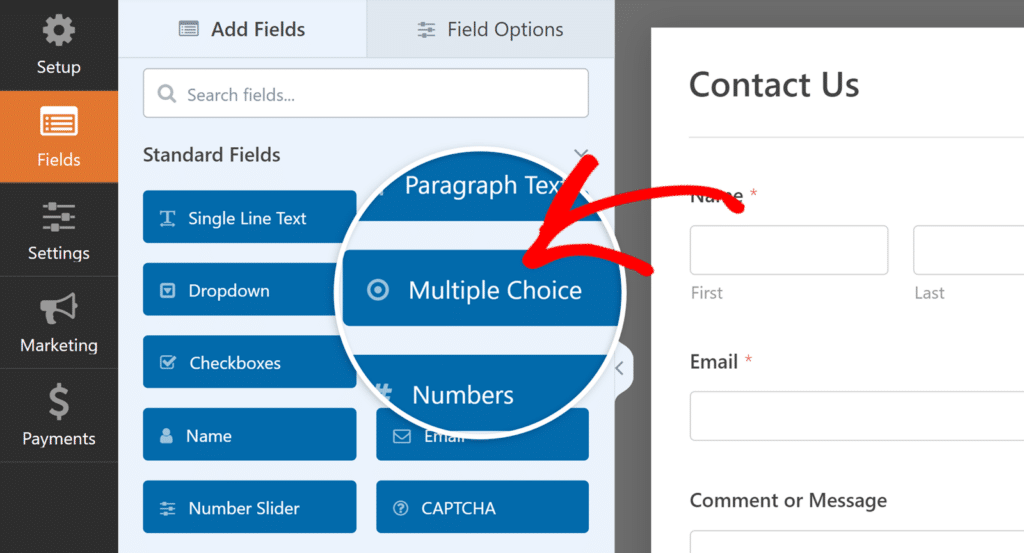
Wenn Sie auf das soeben hinzugefügte Multiple-Choice-Feld klicken, werden dessen Feldoptionen angezeigt. Achten Sie auf die Schaltfläche Auswahlmöglichkeiten generieren unter dem Abschnitt Auswahlmöglichkeiten.
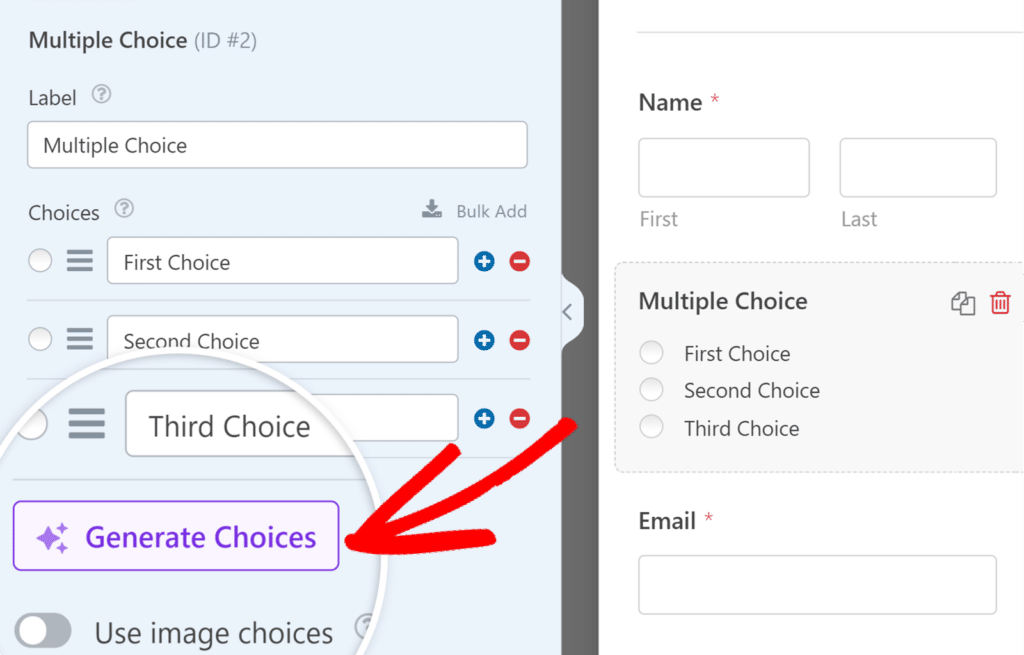
Wenn Sie auf die Schaltfläche Auswahlmöglichkeiten generieren klicken, öffnet sich ein Popup-Fenster mit mehreren Optionen:
- Vorgefertigte Beispiel-Prompts: Dazu gehören Optionen wie "Amerikanische Feiertage" und "Top 5 soziale Netzwerke".
- Benutzerdefinierte Eingabeaufforderung: Am unteren Rand des Modals können Sie Ihre eigene Eingabeaufforderung eingeben.
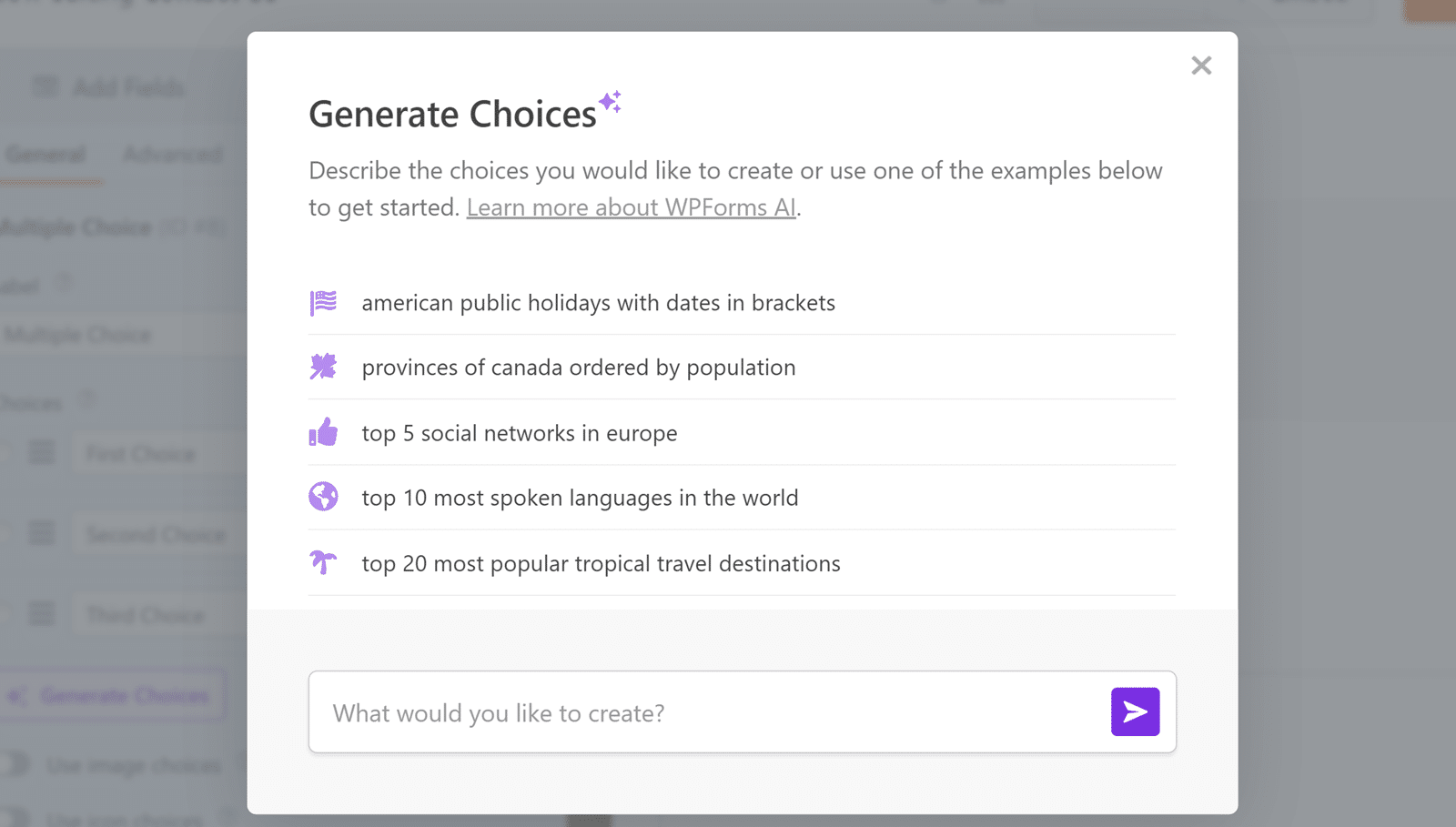
Um eine vorgefertigte Beispiel-Eingabeaufforderung zu verwenden, klicken Sie sie einfach an. Um eine benutzerdefinierte Eingabeaufforderung zu verwenden, geben Sie sie in das Textfeld am unteren Rand ein und drücken Sie die Eingabetaste oder klicken Sie auf das Senden-Symbol .
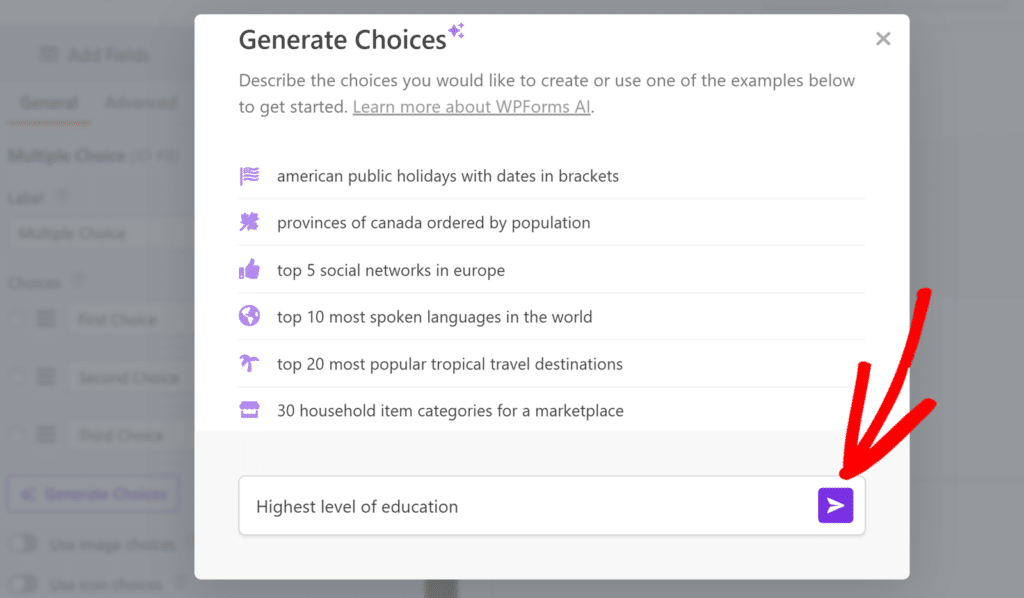
WPForms AI generiert dann eine Liste von Auswahlmöglichkeiten auf der Grundlage Ihrer ausgewählten oder benutzerdefinierten Eingabeaufforderung.
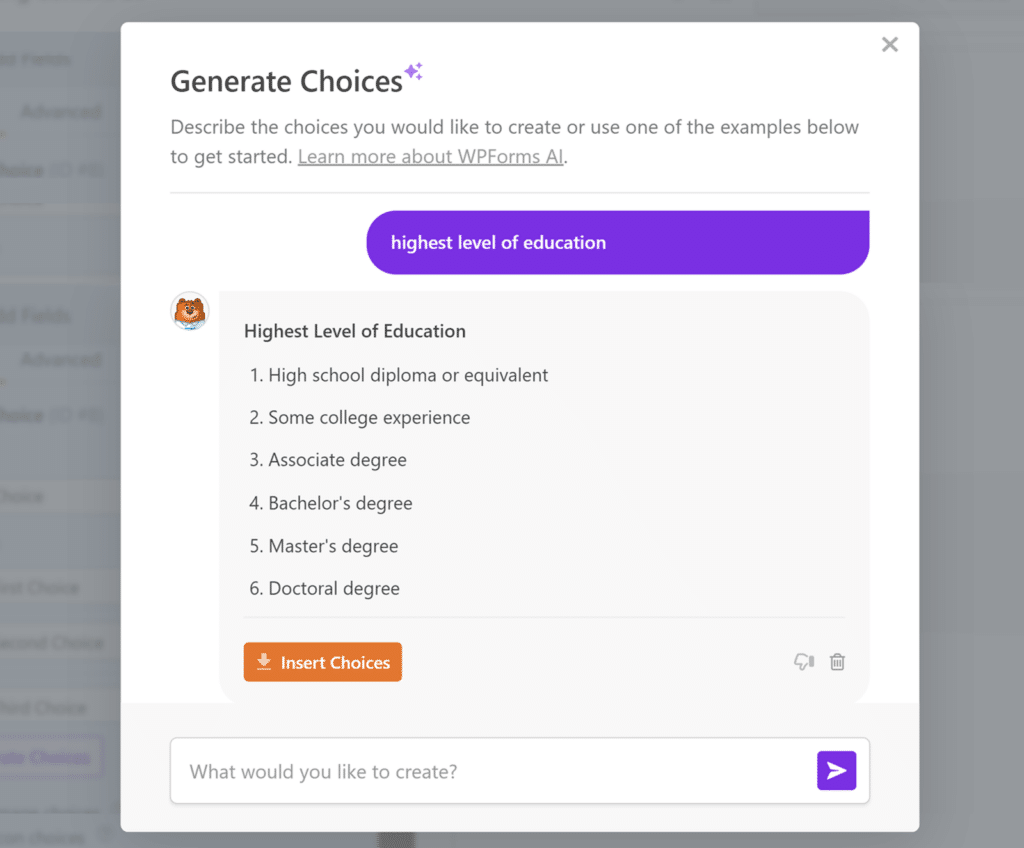
Anpassen von WPForms AI-generierten Auswahlen
Nachdem WPForms AI die erste Auswahlliste erstellt hat, können Sie diese weiter anpassen. Wenn Sie Änderungen vornehmen möchten, geben Sie einfach die gewünschten Änderungen in das Textfeld ein. WPForms AI versteht eine breite Palette von Befehlen, so dass Sie die Auswahlen mit Leichtigkeit verfeinern und ändern können.
Wenn Sie z. B. eine Liste mit akademischen Abschlüssen erstellt haben, können Sie eingeben: "Ordnen Sie die Liste in umgekehrter Reihenfolge, beginnend mit dem höchsten Abschluss." WPForms AI ordnet die Liste dann neu an, beginnend mit dem Doktorgrad und endend mit dem Highschool-Diplom.
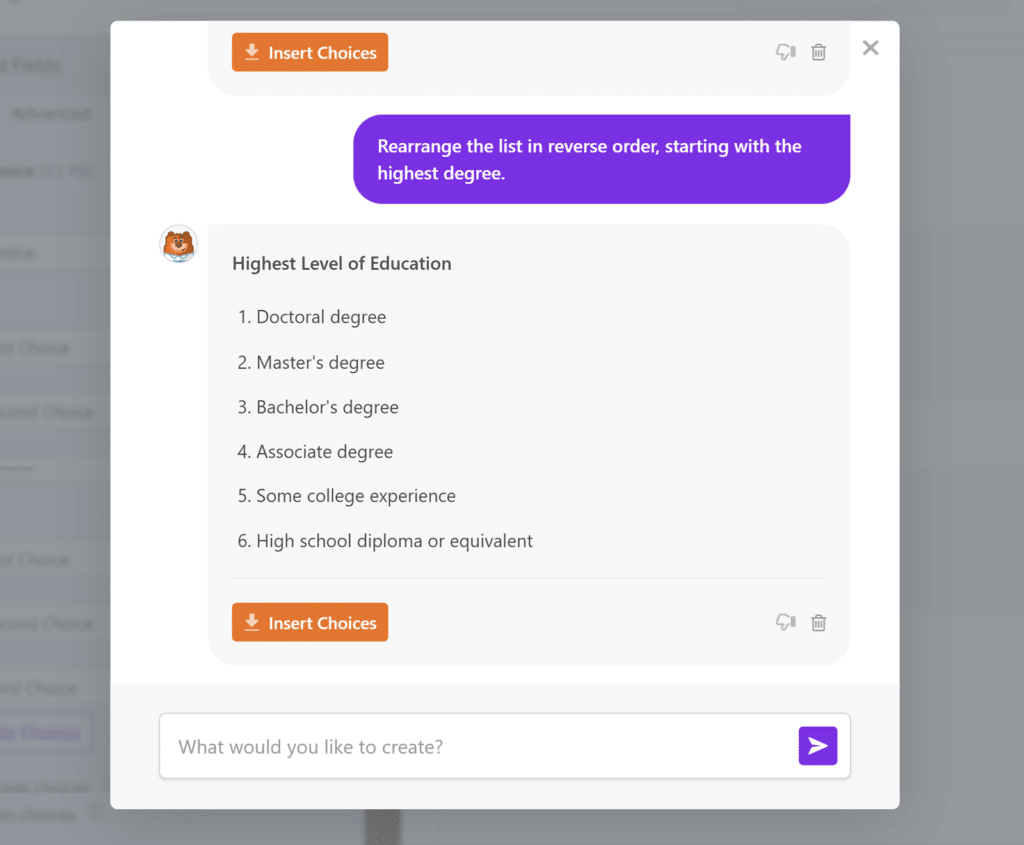
Um die bereitgestellten Informationen zu verbessern, können Sie auch eine Aufforderung wie "Fügen Sie eine kurze Beschreibung neben jedem Grad Ebene". WPForms AI fügt dann kurze Erklärungen zu jeder Auswahl hinzu und bietet so mehr Kontext für Ihre Formularbenutzer.
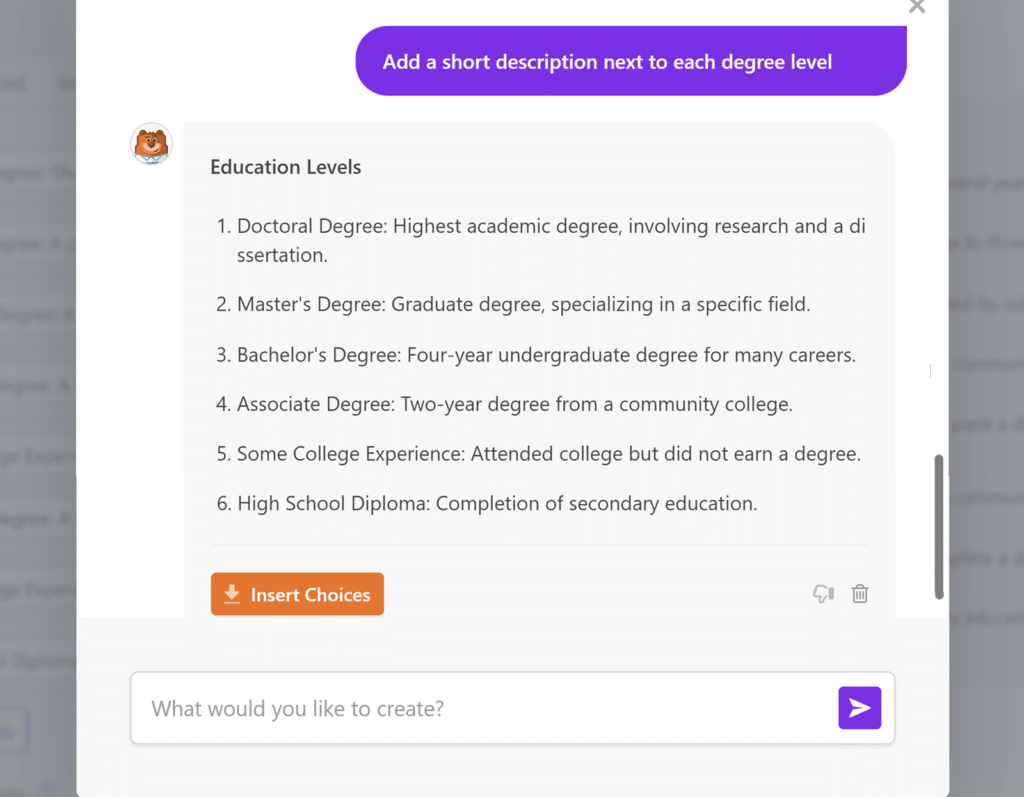
Einfügen von WPForms AI-Auswahlen
Wenn Sie mit der Liste der von WPForms AI generierten Auswahlmöglichkeiten zufrieden sind, können Sie diese zu Ihrem Formularfeld hinzufügen, indem Sie auf die Schaltfläche " Auswahlmöglichkeiten einfügen " am unteren Rand der Chat-Schnittstelle klicken.
Hinweis: Wenn Sie bereits Auswahlmöglichkeiten in Ihrem Feld haben, überschreibt das Einfügen neuer AI-generierter Auswahlmöglichkeiten die vorhandenen.
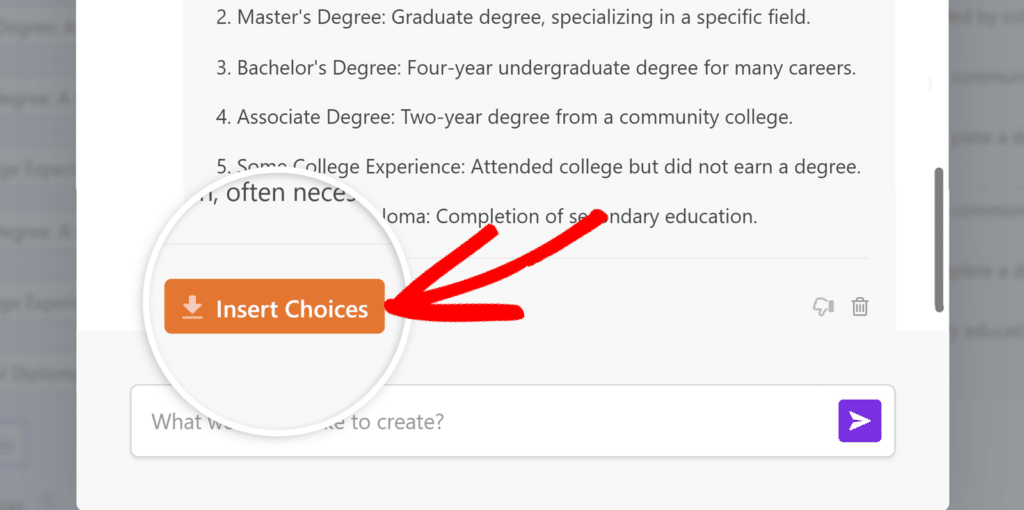
Dadurch werden die generierten Auswahlmöglichkeiten dem ausgewählten Formularfeld hinzugefügt.
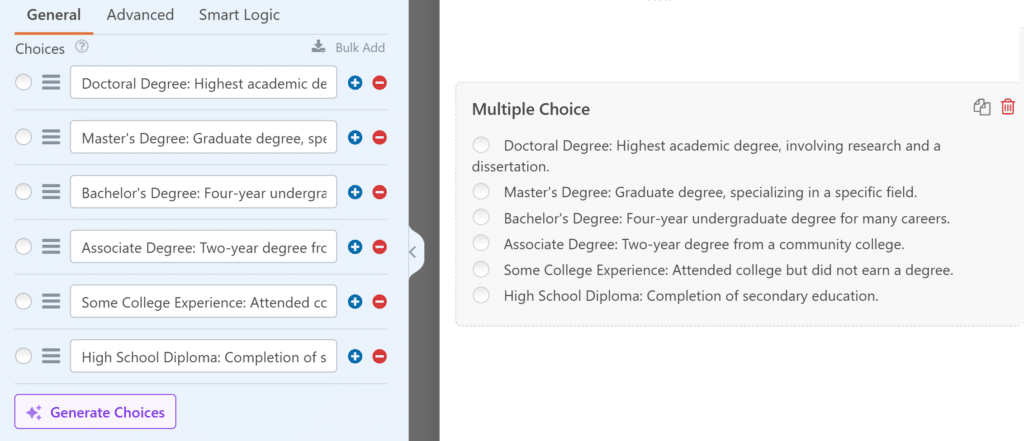
Löschen des Chatverlaufs
Um neu zu beginnen, können Sie den Chatverlauf jederzeit löschen. Klicken Sie dazu auf das Papierkorbsymbol in der Chat-Oberfläche.
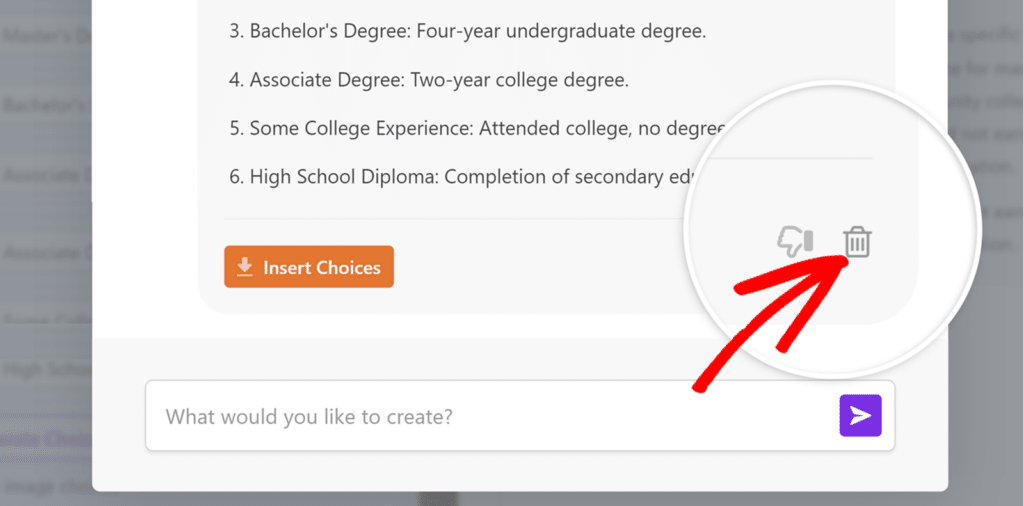
Wenn Sie auf dieses Symbol klicken, öffnet sich ein Popup-Fenster zur Bestätigung. Sobald Sie auf die Schaltfläche " Ja, weiter" klicken, wird der gesamte Chatverlauf gelöscht, so dass Sie eine neue Konversation mit dem WPForms AI beginnen können.
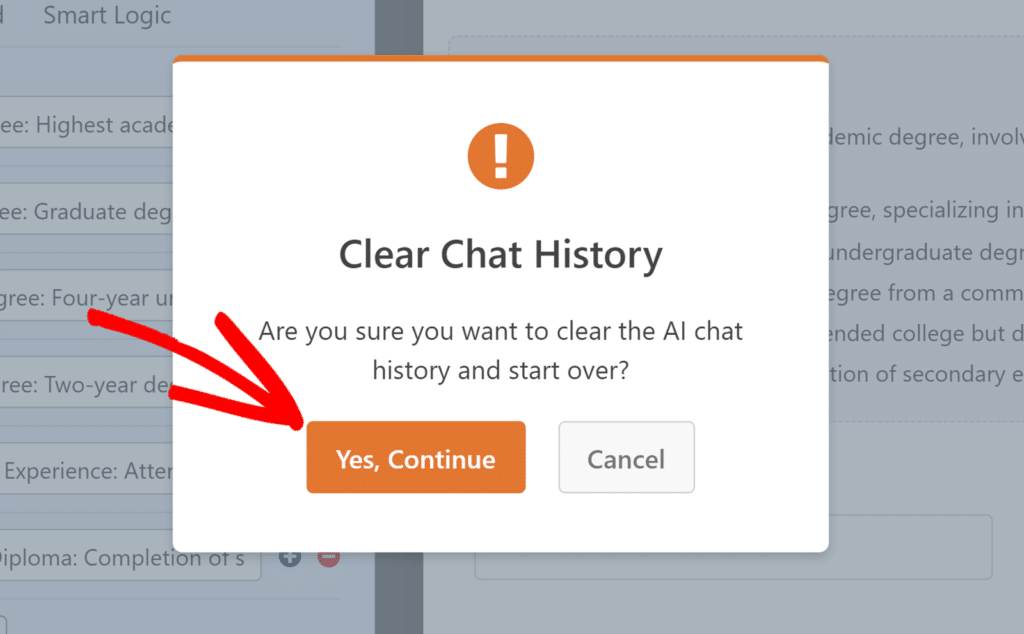
Hinweis: Der Chat-Verlauf wird auch automatisch gelöscht, wenn Sie den Form Builder verlassen oder die Seite aktualisieren.
Deaktivieren der WPForms AI-Funktion
Wenn Sie die AI-Funktion von WPForms nicht verwenden möchten, können Sie sie in Ihren WPForms-Einstellungen deaktivieren. Gehen Sie dazu in Ihrem WordPress-Dashboard auf WPForms " Einstellungen. Klicken Sie dann auf die Registerkarte Misc.
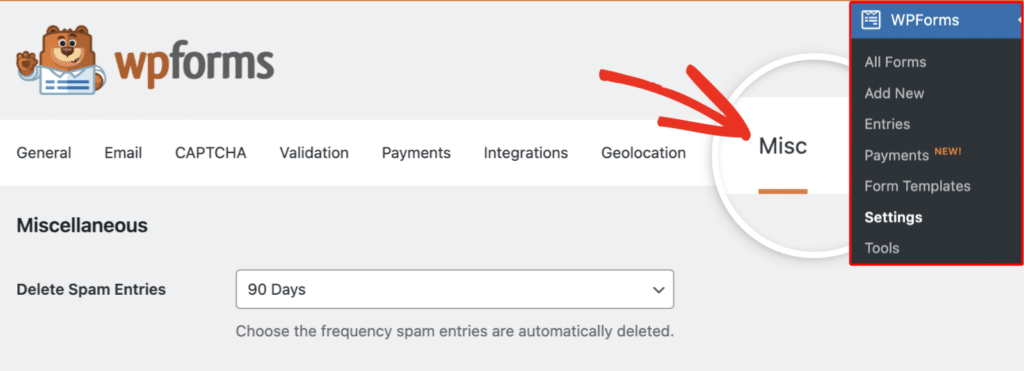
In der Registerkarte Misc, schalten Sie die Option Hide AI Features auf die Position ON zu deaktivieren AI-Funktionen in allen WPForms.

Häufig gestellte Fragen
Dies sind einige der häufigsten Fragen, die wir über die Generierung von Formularauswahlen mit WPForms AI erhalten.
Gibt es eine Grenze, wie oft ich die WPForms AI für die Generierung von Auswahlmöglichkeiten verwenden kann?
Ja. Das Preislimit gilt für alle Benutzer, wenn sie WPForms AI zur Erstellung von Auswahlen verwenden. Dieses Limit wird täglich zurückgesetzt. Wenn Sie das Limit für Ihre Website überschreiten, müssen Sie bis zum nächsten Tag warten, um WPForms AI weiter zu verwenden.
Kann ich mit dem Lite-Plugin auf WPForms AI zugreifen?
Ja, Sie können WPForms AI mit dem WPForms Lite Plugin nutzen. Wenn Sie zum ersten Mal auf die Schaltfläche " Generate Choices" klicken, wird ein Popup-Fenster angezeigt, in dem Sie aufgefordert werden, WPForms AI zu aktivieren. Um fortzufahren, klicken Sie auf die Schaltfläche Enable AI Features in diesem Popup-Fenster.
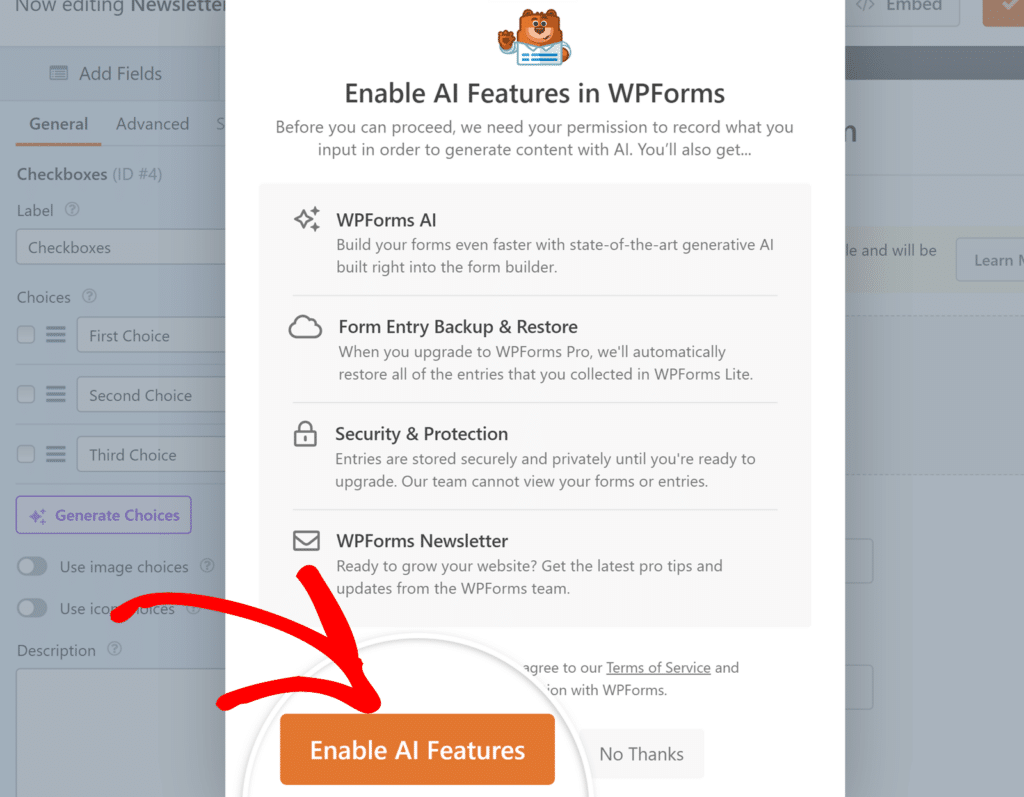
Einmal aktiviert, können Sie mit WPForms AI beginnen, um Auswahlmöglichkeiten für Ihre Formularfelder zu generieren.
Kann ich WPForms AI verwenden, um Auswahlmöglichkeiten für alle Feldtypen zu generieren?
Nein, die Option, Auswahlmöglichkeiten mit WPForms AI zu generieren, ist nur für Kontrollkästchen, Dropdown- und Multiple-Choice-Felder verfügbar.
Kann ich die von WPForms AI generierten Auswahlmöglichkeiten nach dem Einfügen bearbeiten?
Ja, sobald Sie die Auswahlmöglichkeiten in Ihr Formularfeld eingefügt haben, können Sie sie wie alle manuell eingegebenen Auswahlmöglichkeiten bearbeiten, löschen oder neu anordnen.
Das war's! Sie wissen jetzt, wie Sie WPForms AI verwenden können, um Auswahlmöglichkeiten für Ihre Formularfelder zu generieren.
Möchten Sie als Nächstes erfahren, wie Sie bedingte Logik in Ihren Formularen erstellen können? In unserem Leitfaden zum Einrichten von bedingter Logik in WPForms finden Sie weitere Details.

